Instalar WhatsApp en Samsung
Como te dije al principio de la guía, instalar WhatsApp en Samsung es muy fácil: a continuación encontrará explicado cómo hacerlo y cómo configurar la aplicación para que pueda comenzar a usarla inmediatamente. ¡Disfruta de tu lectura y diviértete!
Operaciones preliminares
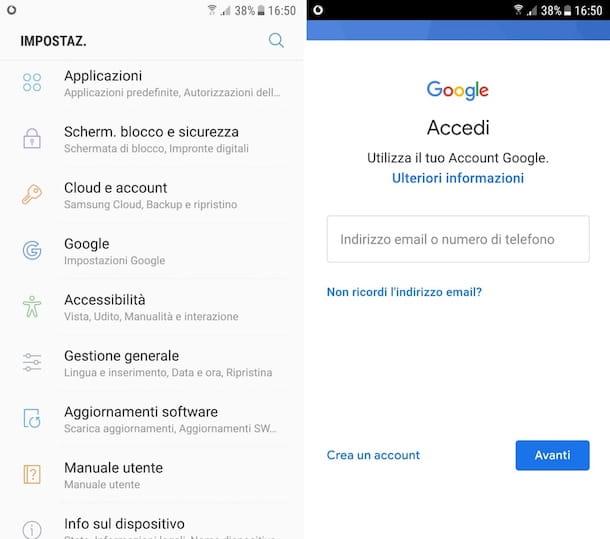
Antes de realizar la acción real, y por lo tanto instalar WhatsApp en tu Samsung, es recomendable que conozcas alguna información importante: la instalación de WhatsApp se realiza mediante el Play Store, la tienda digital de Android que se utiliza para descargar las distintas aplicaciones.
Play Store, para ser utilizado, requiere la configuración de un Cuenta de Google en su dispositivo. En consecuencia, debes preocuparte por asociar tu cuenta de Google con tu teléfono inteligente, sin embargo, verifica que lo hayas hecho y si no, arréglalo. Si aún no tiene una cuenta de Google, no se preocupe: puede solucionarlo de inmediato leyendo mi tutorial centrado en cómo crear una cuenta de Google.
Dicho esto, para asociar la cuenta de Google con su teléfono inteligente Samsung, debe tomar el teléfono móvil, desbloquearlo, iniciar sesión en el cajón (pantalla donde encuentras los iconos de todas las aplicaciones instaladas en Android agrupadas) y presionas el icono de ajustes (el que tiene elengranaje). En la nueva pantalla que ves, presiona el elemento Nube y cuentas, luego en eso Cuenta y seleccione la redacción Agregar cuenta. Luego tocaicono de google y escriba el suyo en los campos que se muestran en la pantalla credenciales de acceso a su cuenta de Google, para que pueda iniciar sesión.
A continuación, deberá especificar cuáles dar es su intención sincronizar automáticamente con los servicios en la nube de "Big G" (le aconsejo que deje activa toda la configuración predeterminada) y tendrá que establecer un método de pago para la compra de aplicaciones y contenido multimedia desde Play Store (si no desea configurar una, presione el botón pasar por alto).
Descargar
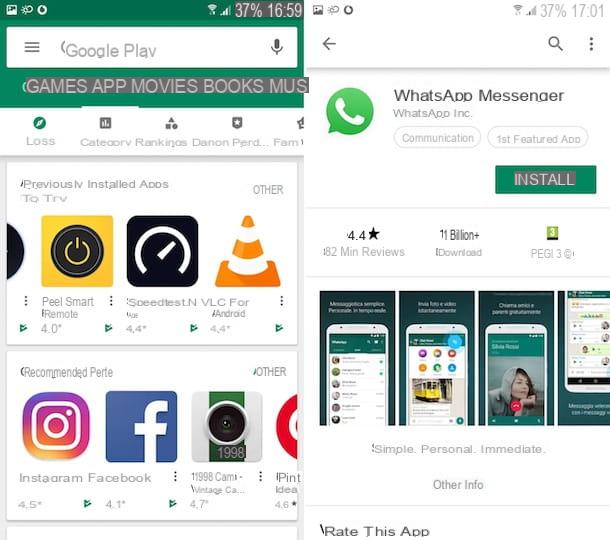
Después de asociar la cuenta de Google con su dispositivo, finalmente puede, instalar WhatsApp en Samsung. ¿Como lo haces? ¡Sencillo, de hecho, mucho más! Coge tu móvil, desbloquéalo, inicia sesión en cajón (la pantalla donde se agrupan los iconos de todas las aplicaciones del dispositivo) y toque el icono Play Store (el que tiene el símbolo ▶ ︎ multicolor).
En este punto, debes dirigirte a la sección de Play Store dedicada a WhatsApp. Para hacer esto, visite el enlace que acabo de proporcionar en su teléfono inteligente. Alternativamente, toque campo de búsqueda en la parte superior de la pantalla, escriba "Whatsapp" (sin comillas) y seleccione la primera sugerencia en la lista que aparece. En la nueva pantalla que se muestra, presiona el botón Instalar y (si es necesario) en eso Aceptar, después de lo cual el procedimiento de descarga e instalación de la aplicación comenzará inmediatamente.
Si no puede encontrar el ícono de Play Store en el cajón de su Samsung, no es usted quien tiene problemas de visión, ¡no se preocupe! Ciertamente, tiene un dispositivo de importación y / o un terminal barato y Play Store no está instalado debido a problemas de licencia. Para remediar esto, puedes instalarlo siguiendo el procedimiento que te expliqué en mi tutorial dedicado a cómo instalar Play Store en Android.
Configuración
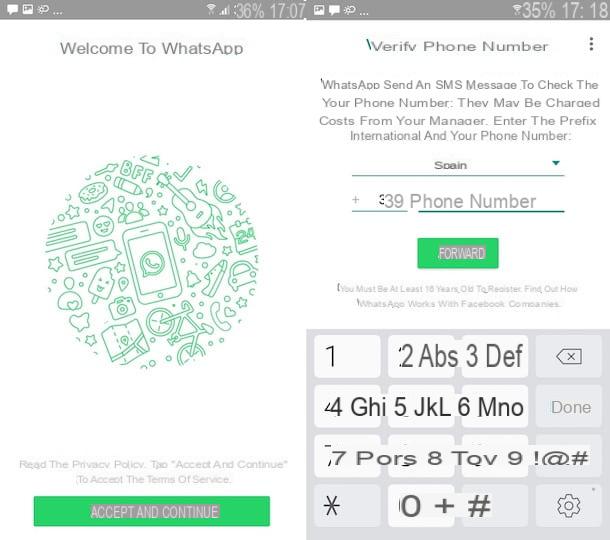
Después de instalar WhatsApp en su dispositivo Samsung, puede iniciar la aplicación y realizar la configuración inicial, para que pueda comenzar a chatear con sus contactos.
Luego inicie WhatsApp presionando el botón Abri aparecido en la sección correspondiente de la Play Store o seleccionando el tuyo icono (el que tiene el bocadillo verde y el símbolo del auricular del teléfono) recién agregado al cajón. Luego presione el botón Aceptar y continuar y seleccione los elementos Continuar e permitir (dos veces seguidas), para permitir que WhatsApp acceda a contactos, fotos, contenido multimedia y archivos.
Ahora, WhatsApp debe enviarte, por SMS, un código para proceder con la creación de la cuenta y validar su número. Entonces, ingrese su número de teléfono móvil en el campo numero di telefono, asegúrese de que el prefijo correcto esté configurado en el campo adyacente (presumiblemente) y que su país esté seleccionado en el menú en la parte superior. Luego, presione el botón adelante y en la voz OK.
Una vez hecho esto, WhatsApp le enviará el código mencionado anteriormente. Una vez recibido, escríbalo en el campo dedicado que se muestra en la pantalla y espere a que se active la cuenta. Si aún no ha recibido el código, seleccione la opción para recibir un mensaje nuevo o el que proceda con elidentificación telefónica.
Si anteriormente usó WhatsApp en otro teléfono Android y había activado el copia de seguridad con Google Drive, verá aparecer una pantalla desde la que tendrá que elegir si desea restaurar esta última o no. Si no desea perder chats y archivos multimedia, por favor acepte.
Finalmente, escriba el nombre que desea configurar para su perfil en el campo Ingrese su nombre, toca el icono cámara (a la izquierda), seleccione la foto que desea asociar con la cuenta desde la galería del teléfono inteligente y toque el botón adelante.
Ahora, no queda nada por hacer más que ponerse en contacto con sus amigos. Para saber cómo hacerlo y para obtener más información sobre el uso de WhatsApp, te recomiendo leer mi publicación dedicada a cómo usas WhatsApp.
Procedimiento alternativo para instalar WhatsApp en Samsung
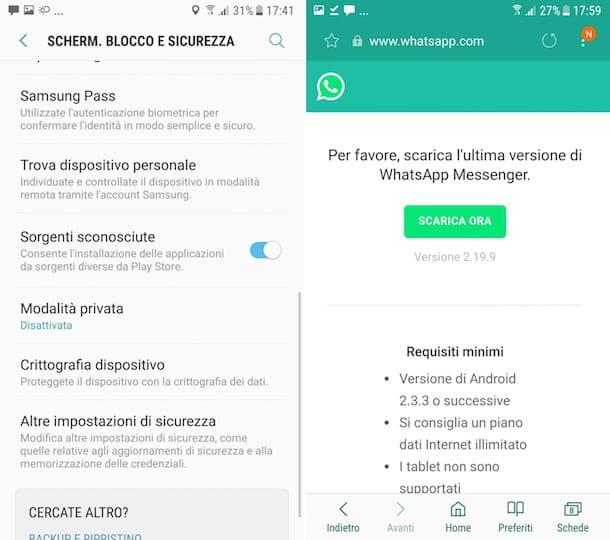
También puede instalar WhatsApp en Samsung descargando el correspondiente Archivo APK (por lo tanto, su paquete de instalación) desde el sitio web de la aplicación o desde otras fuentes fuera de Play Store, en el caso de que este último no esté presente en su teléfono móvil o si, por una razón u otra, no pueda utilizarlo.
Para hacer esto, primero debe activar la función que le permite instalar aplicaciones de fuentes desconocidas en su dispositivo, es decir, de fuentes distintas a Play Store, en la configuración de Android. Luego tome su teléfono inteligente, desbloquéelo, acceda al cajón (la pantalla donde están todas las aplicaciones) y presiona el ícono de ajustes (el que tiene elengranaje).
En la pantalla que ve ahora, seleccione el elemento Seguridad o ese Pantalla cerradura y seguridad y seguir ON la palanca que encuentras junto a la redacción Origen desconocido o Fuentes desconocidas. Si al hacer esto aparece un aviso por el cual debe confirmar la ejecución del trámite en cuestión, toque el ítem OK.
Si está utilizando un móvil Samsung equipado con Android 8.0 o superior, para instalar aplicaciones de fuentes fuera de Play Store, vaya al menú Configuración> Aplicaciones y notificaciones, seleccione el elemento relacionado con cada navegador desde el que desea descargar el paquete APK (p. ej. Chrome), seleccione la sección Instalar aplicaciones desconocidas y subir ON la palanca de la voz Permitir de esta fuente.
En este punto, puede continuar con la descarga e instalación del archivo APK de WhatsApp: visite la página del sitio web de la famosa aplicación de mensajería instantánea dedicada a la versión de Android, presione el botón Descargar ahora y, si aparece una advertencia con la que debes confirmar la descarga, presiona sobre OK. Si también se le pregunta qué aplicación desea utilizar para descargar el archivo, elija la relacionada con cada navegador referencia.
Además del sitio de WhatsApp puedes, como comenté en las líneas anteriores, también descargar la aplicación desde portales de terceros, como en el caso del excelente Espejo APK. Entonces, visite la sección de este último dedicada a WhatsApp y ubique la versión más reciente de la aplicación (no recomiendo las versiones marcadas con la redacción beta, ya que a menudo están sujetos a errores, fallas y problemas diversos, estando todavía en la fase de prueba), presiona el icono con el flecha hacia abajo que encuentra junto a nosotros, seleccione la variante exacta que desea descargar de la sección Descargar y toca el botón Descargar APK. Luego espere a que la descarga comience y se complete.
Posteriormente, independientemente de si ha descargado el APK de la aplicación desde el sitio de WhatsApp o desde otros portales, abra el archivo en cuestión utilizando la aplicación. archivo (es el de administración de archivos que viene preinstalado en los dispositivos Samsung) o cualquier otro administrador de archivos (recomiendo archivos Google), toque el nombre del archivo descargado y presione los botones Instalar e final para continuar con la instalación.
Luego, inicie WhatsApp tocando su ícono (el que tiene el bocadillo verde y el símbolo del auricular del teléfono) añadido a cajón y configura tu cuenta para empezar a utilizar el servicio siguiendo las mismas instrucciones sobre qué hacer que te di en las líneas anteriores.
Instalar WhatsApp en tableta

Y en Tableta Samsung (así como los de otras marcas)? ¿Es posible instalar WhatsApp? ¡La respuesta es sí! Con la condición, sin embargo, de llegar a algún compromiso. Lo explicaré. WhatsApp es una aplicación diseñada para funcionar en teléfonos móviles y, en modo "satélite", en ordenadores (en variante Web o utilizando el cliente disponible para Windows y macOS), como os expliqué en detalle en mi tutorial centrado en WhatsApp para PC. .
Teniendo esto en cuenta, si tu dispositivo es compatible con la red celular y si tienes insertada una tarjeta SIM en su interior, puedes instalar WhatsApp siguiendo los procedimientos indicados en esta guía pero, en este caso, creando una cuenta con el número asociado a la tarjeta actual en la tableta.
En cuanto a tablets sin soporte de red celular, siempre puedes instalar WhatsApp como expliqué en los pasos anteriores, pero puedes activar la cuenta usando el número de una SIM insertada en un teléfono móvil en el que no esté instalada la aplicación, ya que es posible utilizar solo un dispositivo móvil para cada numeración. Si esto no le atrae, posiblemente podría considerar usar alguna aplicación de mensajería alternativa que le permita hacer esto, como Telegram.
También existen aplicaciones creadas por terceros desarrolladores, cuya experiencia de usuario deja bastante que desear, al menos en la mayoría de los casos, que replican el funcionamiento de WhatsApp Web y que permiten utilizar la misma cuenta de WhatsApp tanto en el móvil como en la tableta. Si desea obtener más información, puede leer mi publicación sobre cómo instalar WhatsApp en tabletas.


























